Научете се да комбинирате WiFi и Ethernet връзки
- Ethernet е кабелна среда, а WiFi е безжична среда за пренос на данни.
- Можете да използвате тези две връзки заедно, като приложите специални конфигурации.
- Тази статия съдържа цялата необходима информация за това как можете да използвате WiFi и Ethernet заедно и кога не можете да го направите.

Много от вас може да искат да знаят дали можете да използвате WiFi и Ethernet едновременно или не. Тази статия ще ви даде отговора заедно с всички необходими подробности.
Възможно е да разполагате както с кабелна, така и с безжична интернет връзка за вашия компютър. Обикновено и двете връзки не работят едновременно. Вашият компютър може да предпочете да използва Ethernet, когато е наличен.
Разберете как да използвате WiFi и Ethernet едновременно от това ръководство само за няколко минути.
Мога ли да използвам Ethernet и WiFi едновременно?
да Възможно е да използвате тези два вида връзки едновременно. Има някои предимства и недостатъци. Но в определени случаи може да искате тази възможност на вашия компютър.
За щастие можете да комбинирате и използвате и двете връзки на вашия компютър.
Как мога да използвам WiFi и Ethernet едновременно в Windows?
- Мога ли да използвам Ethernet и WiFi едновременно?
- Как мога да използвам WiFi и Ethernet едновременно в Windows?
- 1. Деактивирайте настройката за приоритет и VLAN
- 2. Използвайте настройката Bridge Connections
- 3. Променете вашите TCP/IPv4 настройки
- 4. Използвайте софтуер на трети страни
- Какви са разликите между WiFi и Ethernet?
- Защо Wi-Fi е толкова бавен, но Ethernet бърз?
- Защо не мога да използвам WiFi и Ethernet едновременно?
Преди да настроите вашия компютър да използва тези връзки заедно, уверете се в следното:
- Имате работещи Ethernet и WiFi адаптери. Ако е необходимо, вижте решенията за коригиране на проблема с непрекъснато прекъсване на връзката с Ethernet.
- Вие сте администраторът на този компютър.
След като се уверите в горните неща, следвайте тези методи, за да комбинирате Ethernet и WiFi в Windows.
1. Деактивирайте настройката за приоритет и VLAN
Преконфигурирането на настройките на Ethernet адаптера трябва да свърши работа в повечето случаи и вероятно е най-простият начин да използвате Wi-Fi и Ethernet едновременно.
1. Натиснете Windows + Р да отвориш Бягай, Тип ncpa.cpl, и удари Въведете.
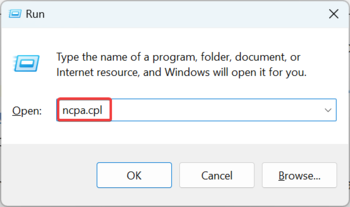
2. Щракнете с десния бутон върху Ethernet адаптер и изберете Имоти.
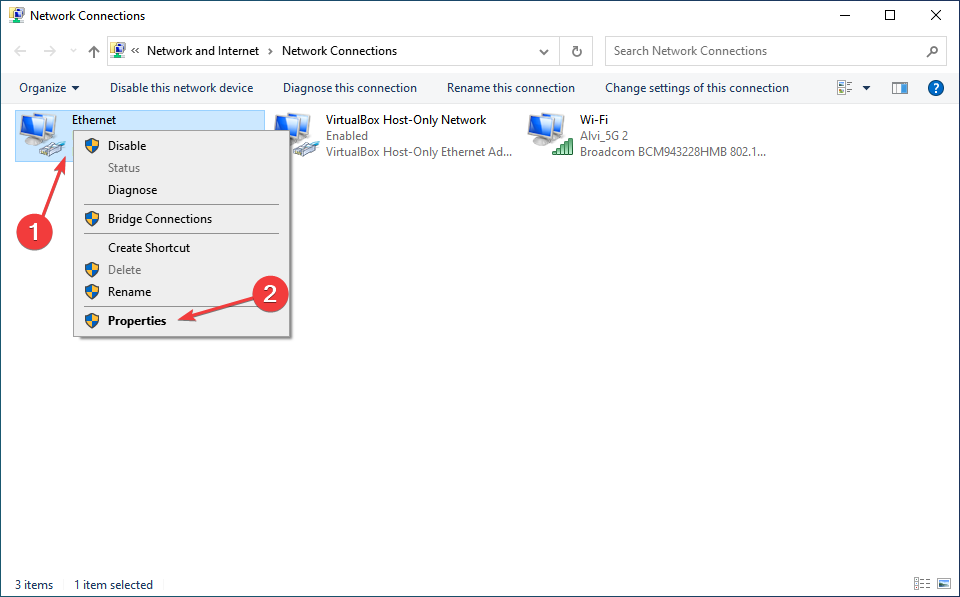
3. Кликнете върху Конфигуриране.

4. Навигирайте до Разширено и изберете Приоритет и VLAN (или пакетен приоритет и VLAN) под Имоти.
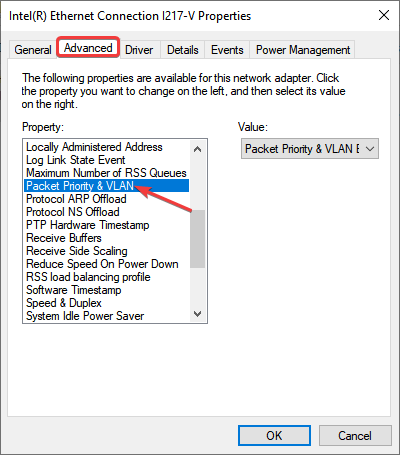
5. Изберете Приоритетът и VLAN са деактивирани от Стойност падащо меню и щракнете Добре за да запазите промените.

2. Използвайте настройката Bridge Connections
- Натиснете Печеля + Р на клавиатурата, за да отворите Бягай.
- Въведете следната команда и натиснете Въведете за да отворите Интернет връзка прозорец:
ncpa.cpl
- натиснете и задръжте CTRL на клавиатурата и изберете и двете WiFi и Ethernet връзки.
- Освободете бутона, щракнете с десния бутон върху връзката и изберете Мостови връзки.
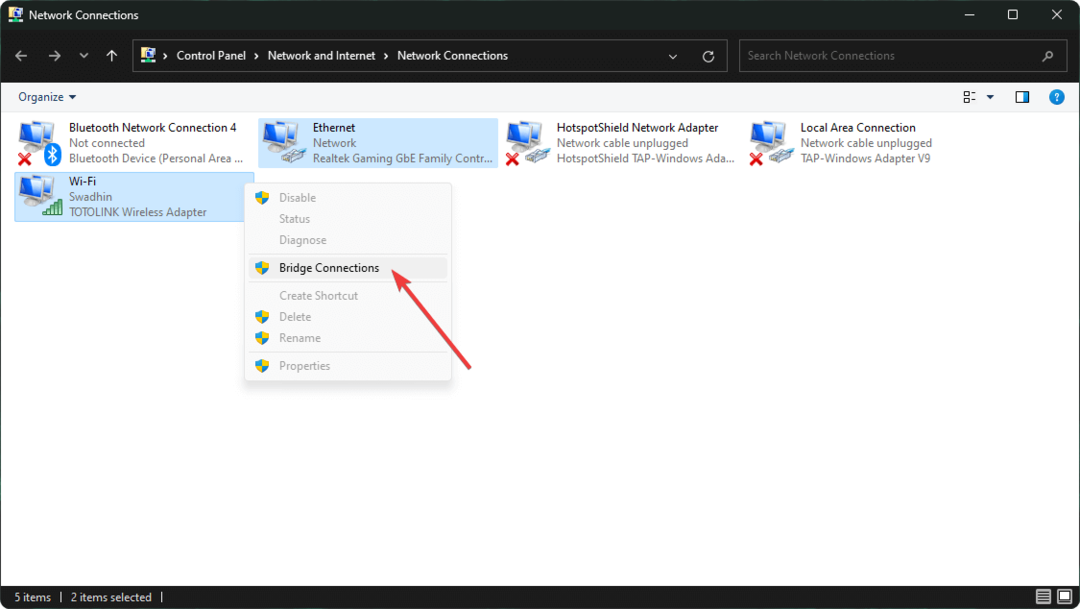
- Рестартирайте вашия компютър.
Сега вашият компютър ще използва и двете връзки. Можете лесно да работите в две различни мрежи чрез свързване на връзките.
По-полезно е, когато имате няколко локални мрежи. Компютърът обаче може или не може да използва интернет от двете мрежи едновременно.
3. Променете вашите TCP/IPv4 настройки
- Отвори Интернет връзка прозорец отново.
- Щракнете с десния бутон върху ethernet адаптер и отидете до него Имоти.
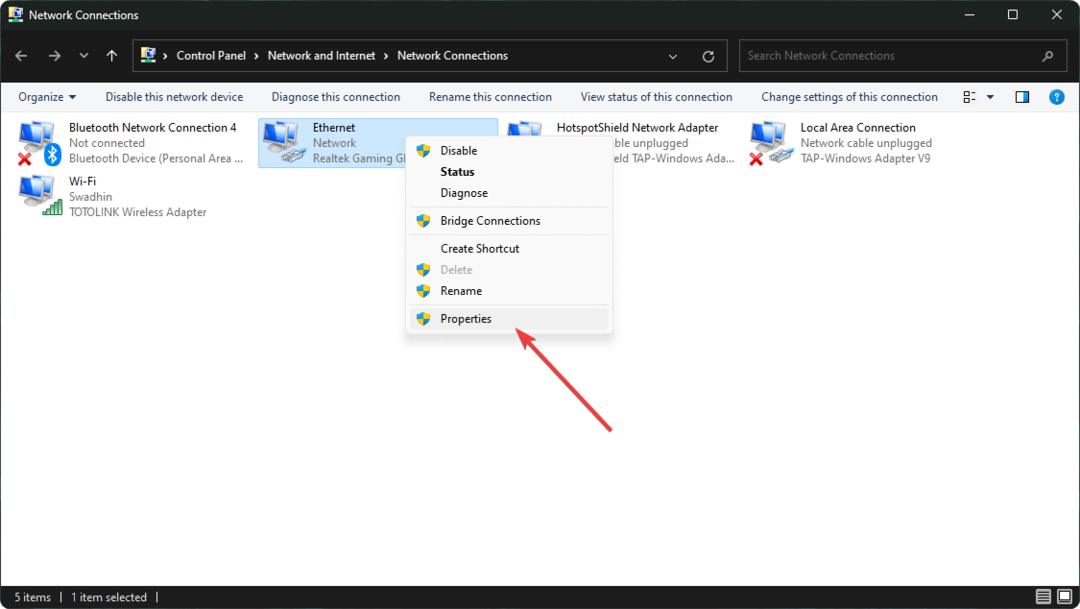
- Щракнете двукратно върху Интернет протокол версия 4 (TCP/IPv4). Можете да използвате IPv6 вместо това, ако е необходимо.
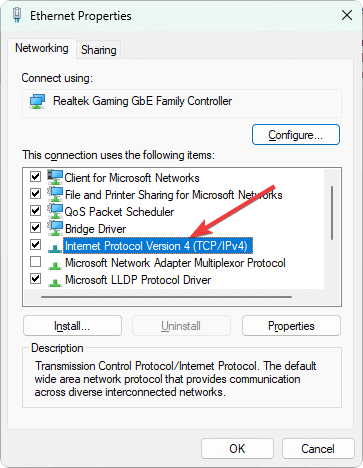
- Кликнете върху Разширено.
- Премахнете отметката от Автоматична метрика.
- Задайте стойността на 15 и щракнете върху Добре.
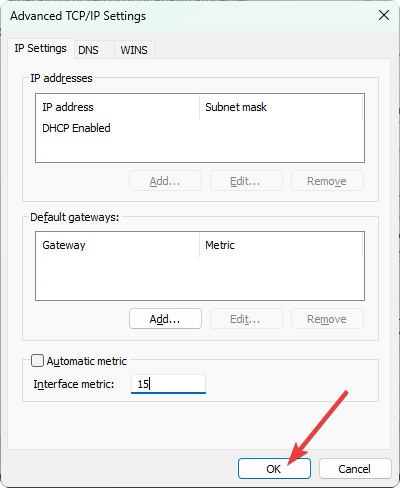
- Направете същото и за WiFi адаптера.
- Рестартирайте вашия компютър.
Отсега нататък Windows ще използва еднакво Ethernet и WiFi връзката заедно. В някои случаи това може да създаде проблеми за някои софтуери и услуги. Но в други случаи може да получите a значително увеличение на скоростта на изтегляне.
Вместо мост, може да предпочетете този метод, ако комбинирането на интернет връзки и постигането на по-голяма скорост на изтегляне от някои конкретни сайтове е вашата основна цел.
Освен това имайте предвид, че винаги трябва да проверявате дали сте свързани към WiFi и Ethernet едновременно или не. Ако не, Windows ще продължи да използва единствената налична връзка.
- VXLAN срещу VLAN: Разлики, предимства и недостатъци
- Поправка: Windows не може автоматично да обвърже IP протокола
- 7 най-добри инструмента за поправка на мрежа за отстраняване на проблеми в Windows 10
4. Използвайте софтуер на трети страни
Има няколко софтуера, които също могат да ви помогнат да използвате Ethernet и WiFi едновременно. Можете да намерите много опции, като Connectify Hotspot. Можете да използвате всеки от тях в Windows, ако е необходимо.
Този тип софтуер може да комбинира множество мрежи, към които сте свързани, като използвате различни адаптери, и да ви осигури бързо и лесно интернет изживяване.
Има и много други начини за комбинирайте интернет връзки в Windows. Можете също да следвате тези начини.
Какви са разликите между WiFi и Ethernet?
WiFi е безжична среда за предаване на данни, докато Ethernet е кабелна среда. По отношение на производителността Ethernet е много по-бърз. Модерният WiFi обаче, особено WiFi 6 с 5 GHz, може да работи много бързо. Но все пак е по-бавен от кабелните.
Скоростта също зависи от капацитета на адаптера. Теоретично можете да получите повече от 1 Gbps скорост и на двете. Но в практическия свят, безжичните сигнали може да не ви дадат пълна производителност.
Защо Wi-Fi е толкова бавен, но Ethernet бърз?
Дори при идеални условия Wi-Fi няма да достави толкова бърз интернет, колкото Ethernet, но в някои случаи разликата е огромна. И ето няколко причини за Скоростта на интернет е ниска през Wi-Fi, но бързо в Ethernet:
- Компютърът е на разстояние от рутера: Най-честата причина да получавате ниска скорост е, че компютърът е поставен далеч от рутера. При безжичните връзки колкото по-малко е разстоянието, толкова по-добра е скоростта.
- Неправилно конфигурирани мрежови настройки: Wi-Fi и Ethernet адаптерите имат специални мрежови настройки и ако тези за Wi-Fi са неправилно конфигурирани, скоростта на интернет ще бъде засегната.
Мнозина също се чудят дали използването на Wi-Fi и Ethernet едновременно осигурява по-бърз интернет. Отговорът е Не. Всичко зависи от рутера и можете да получите само максималната скорост, която той осигурява, дори когато използвате както кабелна, така и безжична връзка.
Защо не мога да използвам WiFi и Ethernet едновременно?
WiFi и Ethernet не работят ли едновременно на Windows 11, 10 или 7? Може да се дължи на няколко причини. Тя включва следното:
- Остарели мрежови драйвери: За безпроблемна работа са необходими правилно работещи стабилни мрежови драйвери.
- Физически повреди на адаптерите: Ако някой от вашите мрежови адаптери е повреден физически, това може да създаде проблеми.
- Всички вътрешни грешки: За всякакви вътрешни грешки може да не успеете да комбинирате Ethernet и WiFi.
- Липса на разрешения: Ако не сте администратор на вашия компютър, вие може да не конфигурира връзки поради липса на достатъчно привилегии и ги използвайте заедно.
Ако съществуват тези причини, WiFi и LAN няма да работят заедно на лаптоп или компютър. Може да има други неща, които да ви попречат да го направите.
Тази статия обяснява как да използвате WiFi и Ethernet едновременно и процедурите. Можете да ни кажете мнението си по този въпрос, ако желаете.


![Необходимо е действие без интернет [Ethernet и WiFi]: Коригирано](/f/7b4fe60054d9cb880bc00dcebf99ba7f.jpg?width=300&height=460)